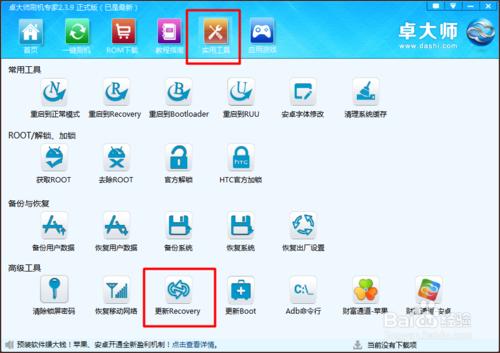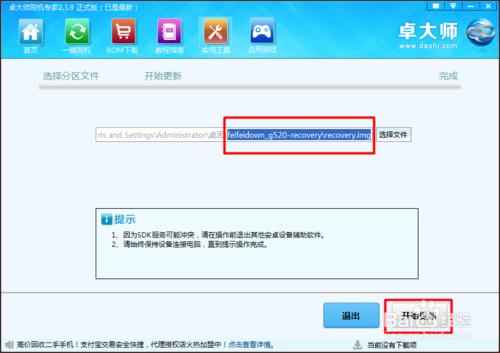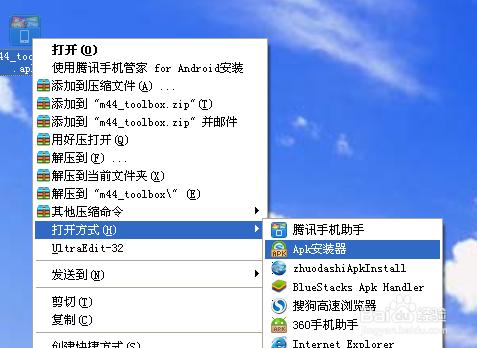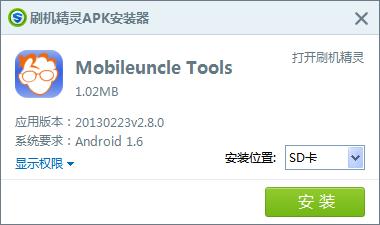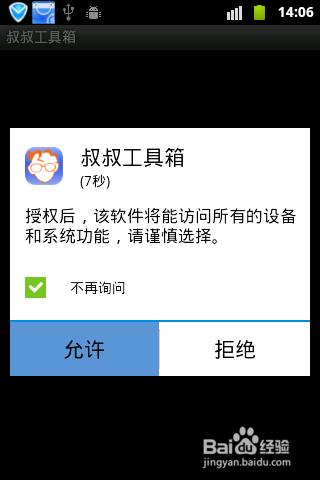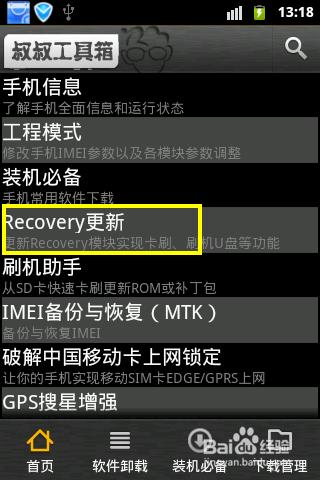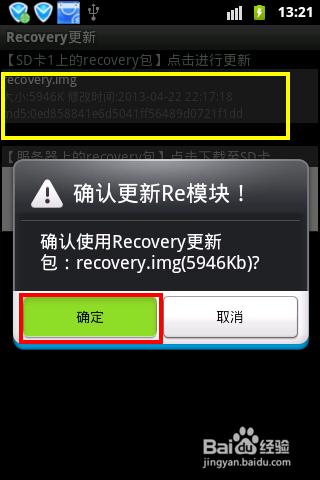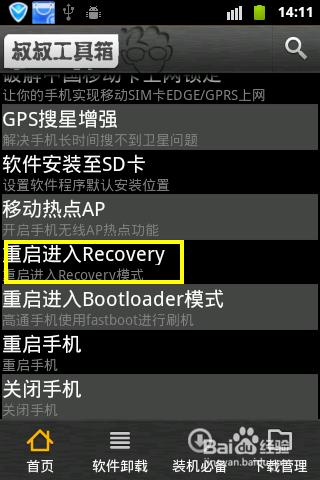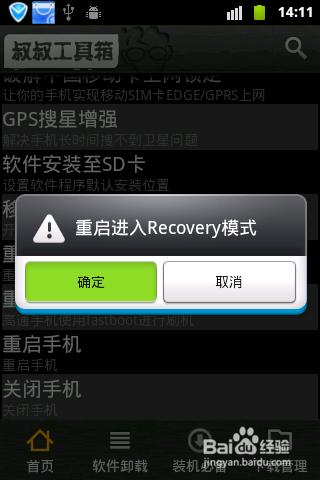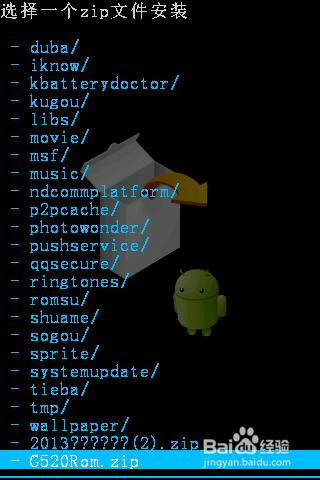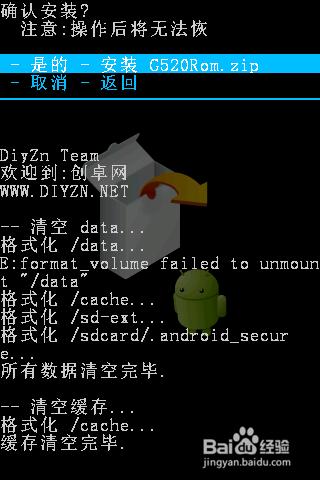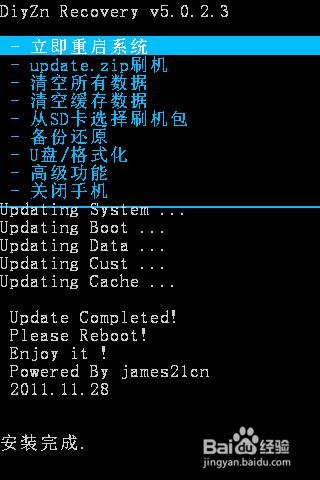華為G520是一款深受大家歡迎的智慧手機,以其高性價比著稱。為了充分發揮該智慧手機的效能,只有通過刷機才能真正發揮其優勢。今天小編就與大家一起分享一下該款手機的刷機方法,希望對大家有所幫助。
刷人Recovery程式
實現G520刷機的前題是,手機必須安裝第三方Recovery程式,這樣才能刷人其它類ROM包。首先上網下載“卓大師刷機專家”並進行安裝。同時從參考資料處獲取Recovery程式並解壓至電腦任意資料夾中。
將手機通過USB資料線與電腦相連,同時開啟手機中的“USB除錯”開關,接著執行卓大師來自動安裝手機驅動。切換至“實用工具”選項卡,然後點選“更新Recovery”按鈕。
接著選擇已下載的IMG格式Recovery程式,點選“更新”按鈕,即可完成Recovery的刷人操作。
當然,也有可能出現卓大師不支援當前手機刷人Recovery操作,對此至參考資料處下載“移動叔叔工具箱”APK程式,該程式將完成Recovery的刷人操作。
移動叔叔工具箱刷人Recovery的方法
首先將“移動叔叔工具箱”APK以任意一種方式安裝到手機中。同時將Recovery程式也拷貝到手機SD卡中。
執行“叔叔工具箱”APK程式,此時可能彈出“授權”視窗,只需要點選“允許”按鈕即可。在程式主介面中選擇“Recovery更新”項。
接著選擇SD卡上已搜尋到的Recovery檔案,並在彈出的“確認更新Recovery模組”視窗中點選“確定”按鈕。(本操作需要手機獲取ROOT許可權)
更新Recovery完成後,會彈出“重啟進行Recovery”視窗提示,此時 點選“取消”按鈕。
刷入ROM方法
首先上網搜尋並下載與當前手機型別相匹配的ROM包,獲取的ROM通常為Zip格式,無需解壓即可使用。
在完全關閉手機的狀態下,同時按【音量+】和【電源鍵】,手機就會重啟並進入Recovery模式。或者通過“叔叔工具箱”程式進入Recovery“模式。
在Recovery模式下,利用【音量鍵】和【電源鍵】進行“雙清”操作,即清除使用者資料和清除快取資料操作。
接下來選擇“從SD卡選擇刷機包”項,並按【電源鍵】進入。
然後選擇Sd卡中的刷機包,並通過【電源鍵】來確認進入刷機過程。
刷機完成後,重新一下手機即可。